目次
 |
業者のシャウト、エールをカットするタームフィルター
2023年2月のバージョンアップで、タームフィルターと呼ばれる新チャットフィルターが導入されました。
ゲーム内のシャウトやエールで、業者の外販広告が垂れ流されて来ましたが、20年目にしてようやく有効な対策が打たれたと言えます。
-
-
2023.02.10バージョンアップ情報
続きを見る
この新チャットフィルターは、自分でキーワードを設定できるので、自分にとって必要な情報を取捨選択しやすくなります。
また、いわゆるホワイトリスト・ブラックリストのハイブリッド方式で、明示的に表示を許可するキーワードを設定できるのが大きな長所となっています。
快適なログウィンドにするための設定方法を解説します。
タームフィルターの有効範囲
タームフィルターの有効範囲は、タームフィルターを設定したパソコンでログインする全てのキャラクターで共通です。
次の制約があります。
- ブラックリスト・ホワイトリストは共通(キャラクターごとのオン/オフは選択可)
- サーバー保存不可
- PCごとに設定必要
複数アカウントを使っていたり、パソコンを乗り換えるときは、作成したホワイトリスト・ブラックリストの移植が必要です。
タームフィルターの設定方法
タームフィルターの設定は Windows 上で行い、最後にゲーム内のコンフィグからオンにします。
大きく次の流れになります。
- ホワイトリスト用とブラックリスト用のテキストファイルを所定の場所に配置する
- ホワイトリストに許可キーワードを記載する
- ブラックリストに拒否キーワード記載する
- ゲーム内コンフィグからタームフィルターを有効にする
- キーワードを調整する
順に説明します。
ホワイトリスト用とブラックリスト用のテキストファイルを所定の場所に配置する
FF11のインストールを標準状態で行った場合は、次の手順を実施します。
エクスプローラーを立ち上げ「ドキュメント」を開きます。
「My Games」フォルダがあることを確認します。
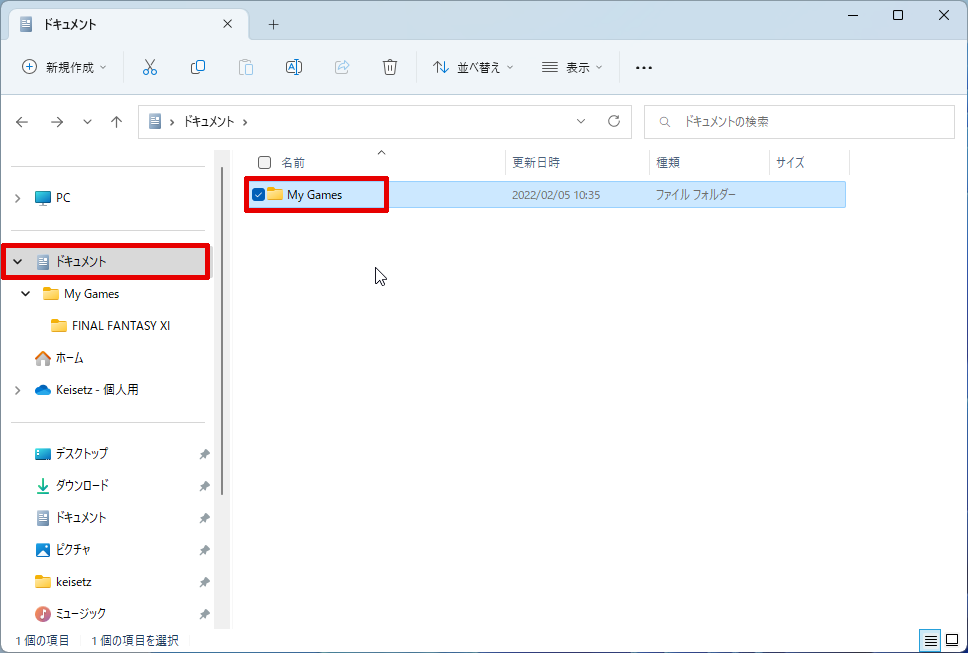 |
「FINAL FANTASY XI」フォルダがあることを確認します。
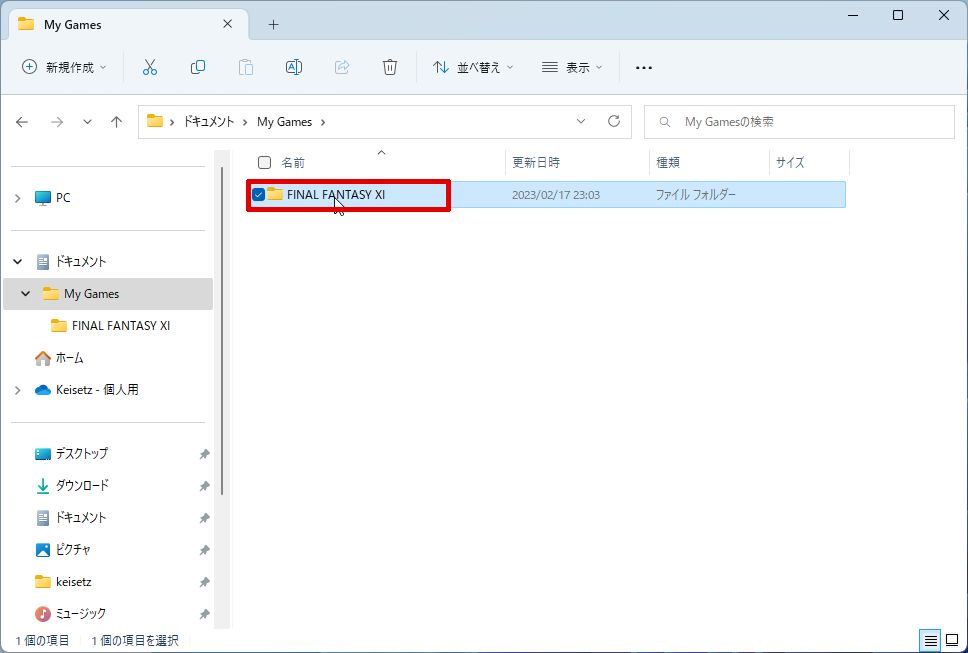 |
マウスを右クリックします。
「新規作成」→「フォルダー」の順にクリックします。
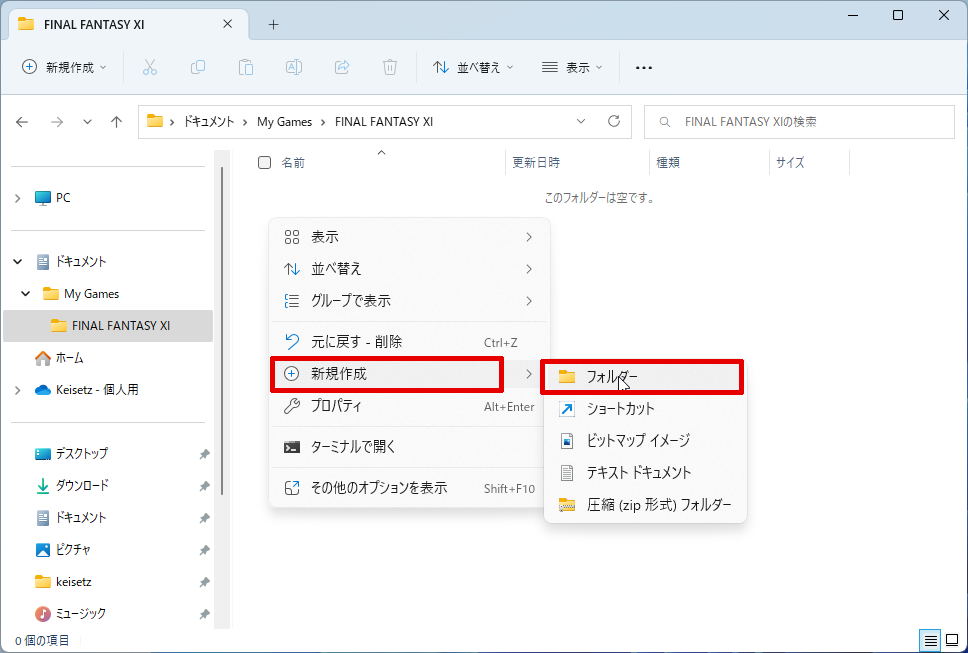 |
フォルダーに「ffxiuser」と言う名前をつけます。
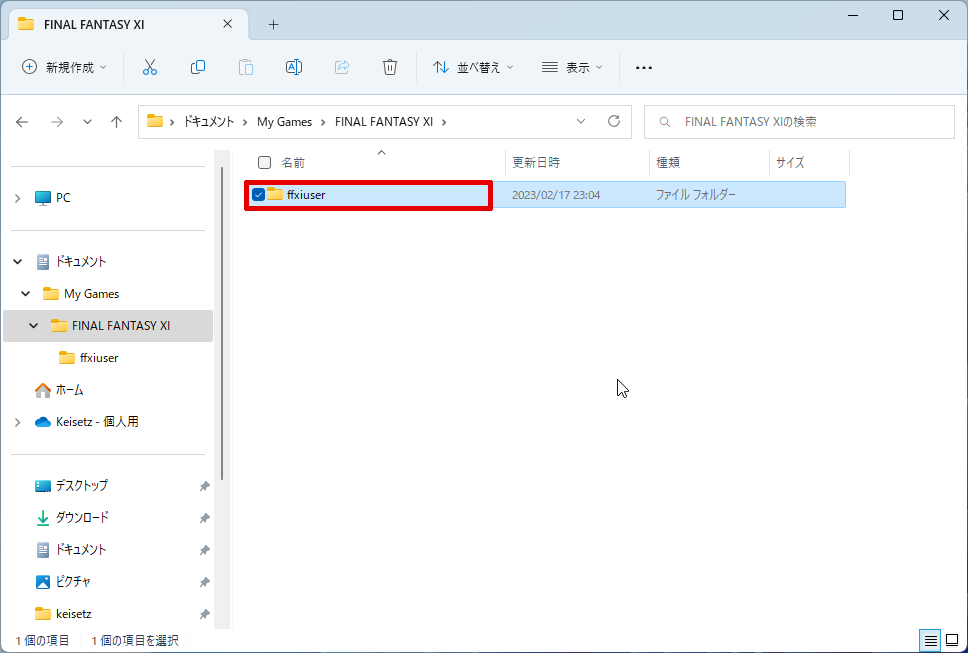 |
メニューの「表示」から「ファイル名拡張子」にチェックを入れます。
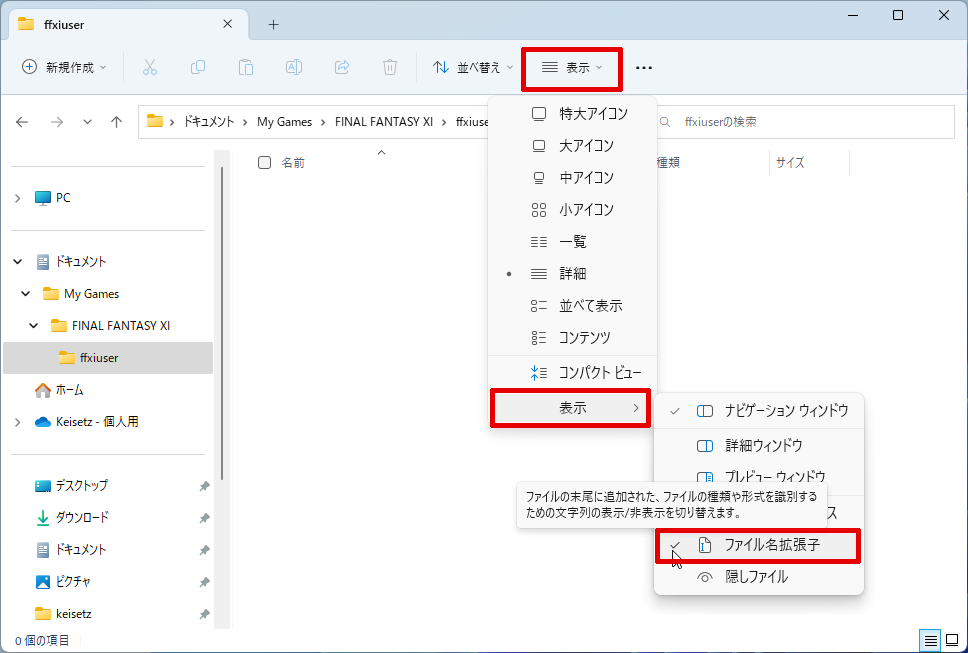 |
マウスを右クリックし「新規作成」→ 「テキストドキュメント」をクリックします。
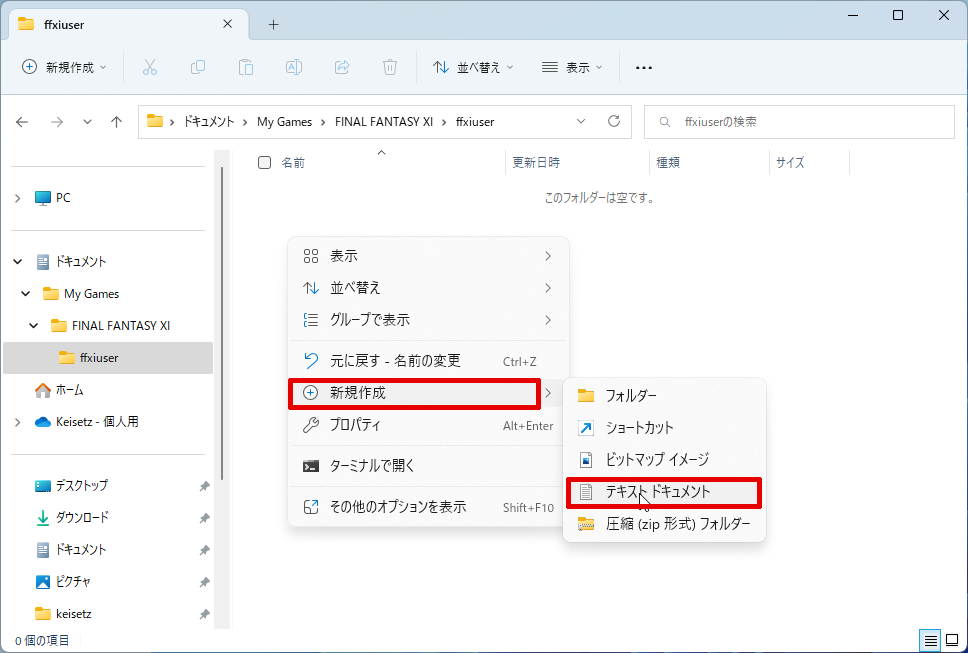 |
ファイル名を「allowed.txt」にします。
※半角英字でスペルミスのないように名前を付けます。
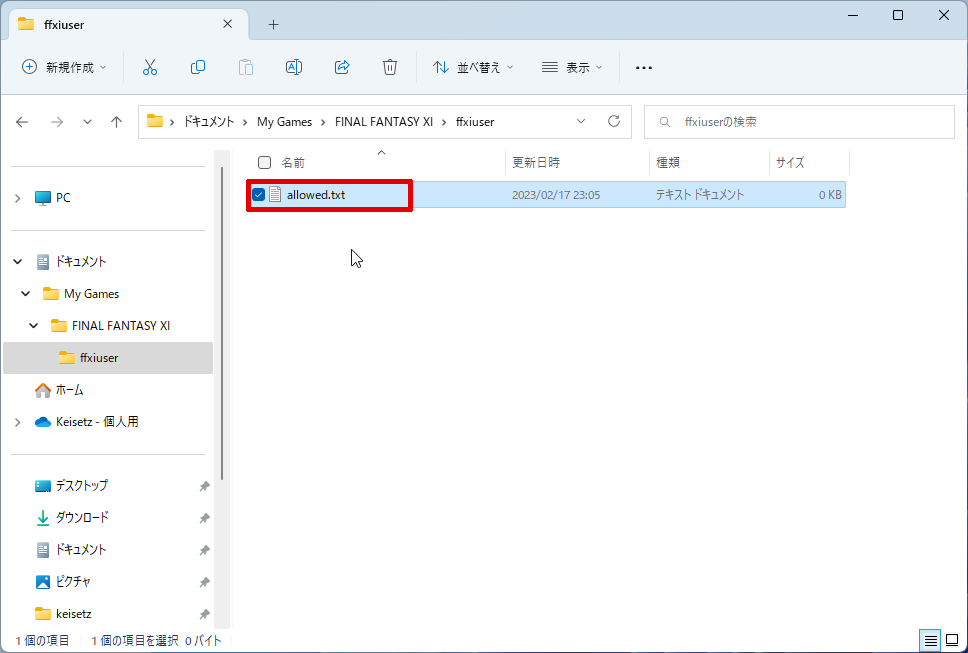 |
もう一度マウスを右クリックし「新規作成」→ 「テキストドキュメント」をクリックします。
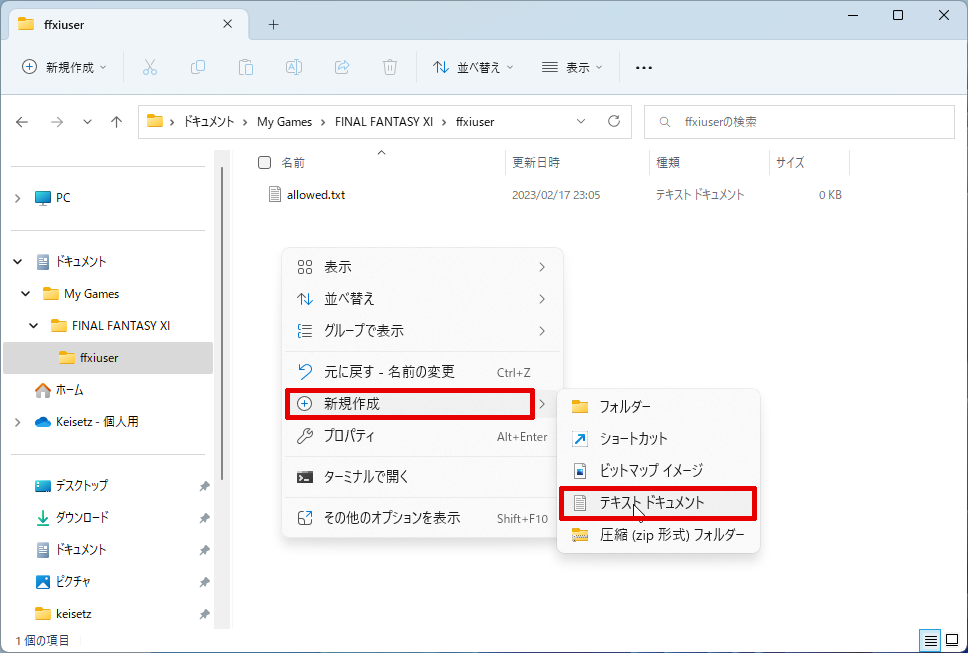 |
ファイル名を「prohibited.txt」にします。
※こちらも半角英字でスペルミスのないように名前を付けます。
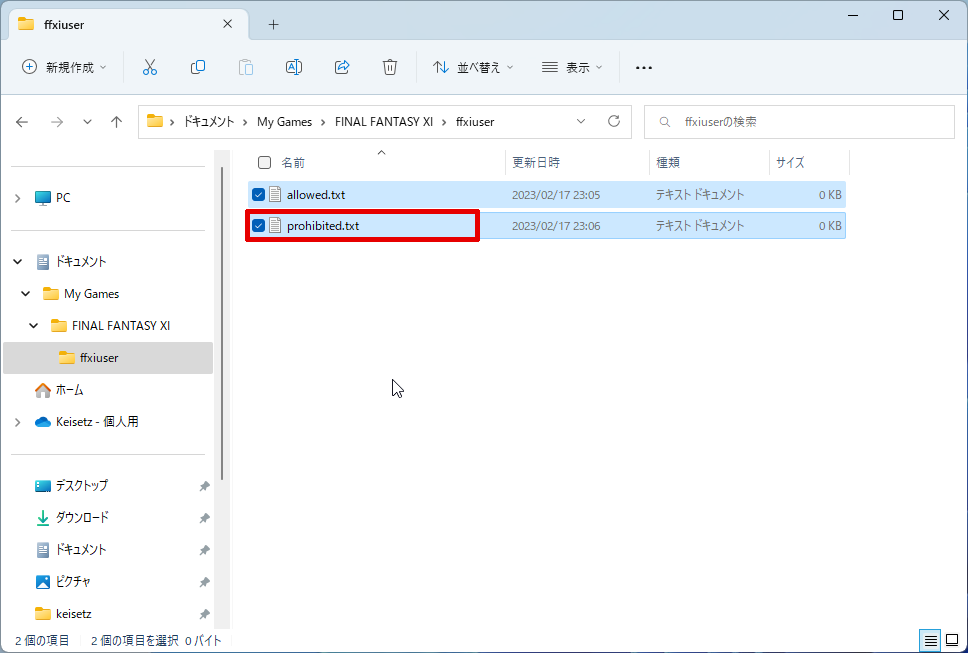 |
ホワイトリストに許可キーワードを記載する
allowed.txt ファイルを開きます。
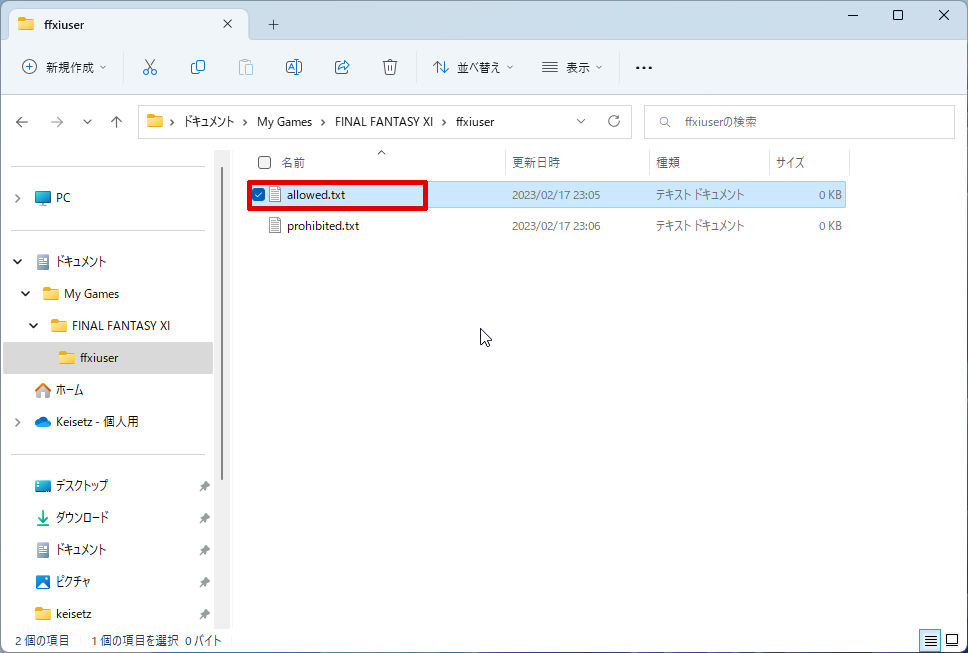 |
許可するキーワードを記載します。
この例では、「マスポ レベル上げ 攻略」を許可キーワードとしています。
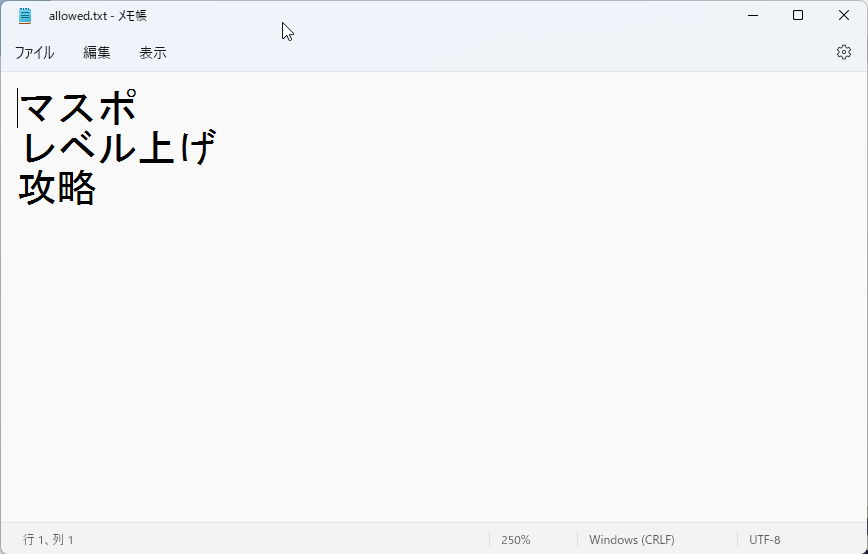 |
ブラックリストに拒否キーワード記載する
prohibited.txt ファイルを開きます。
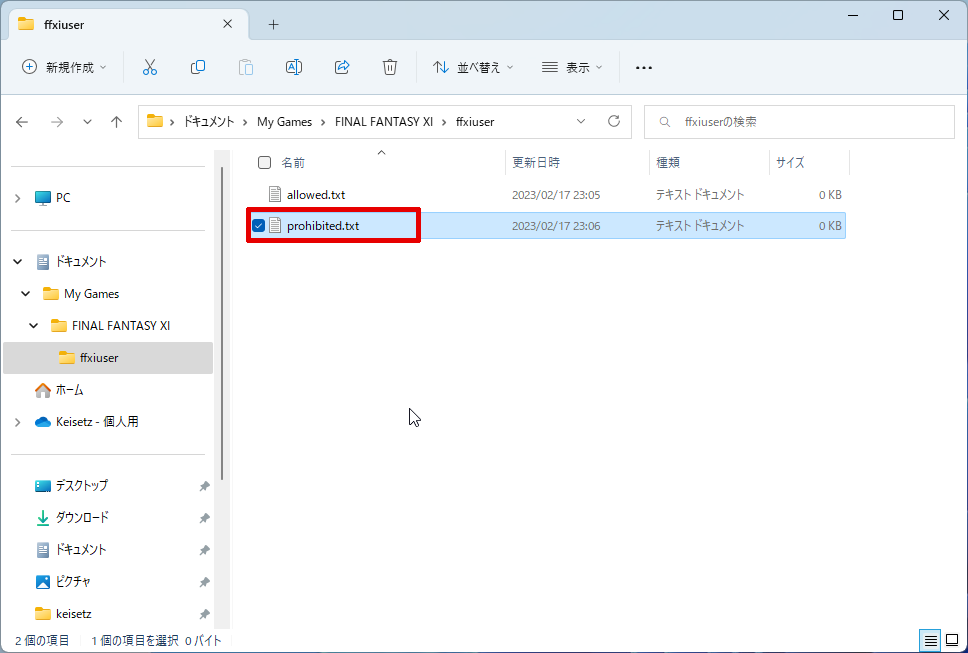 |
フィルタするキーワードを記載します。
以下のキーワードを設定してみました。
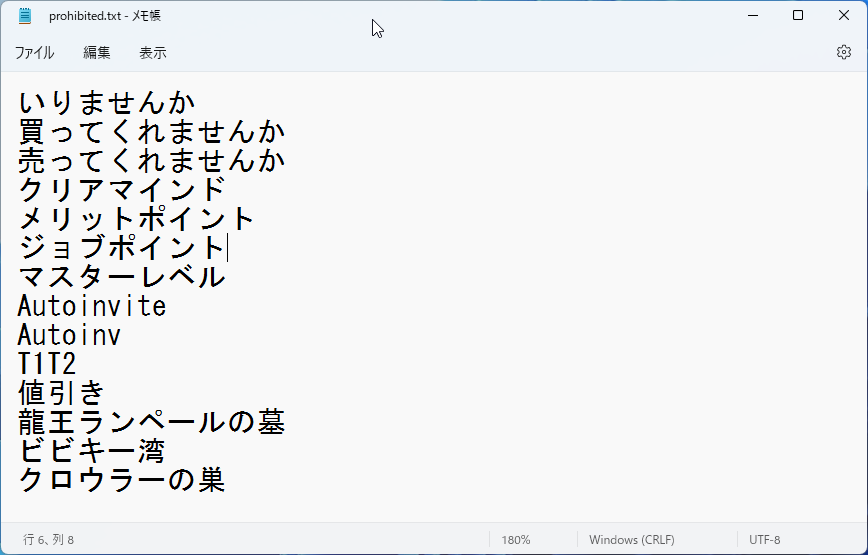 |
ゲーム内コンフィグからタームフィルターを有効にする
FF11のゲーム内コンフィグから「その他4」を開きます。
タームフィルターが「オフ」になっていることを確認します。
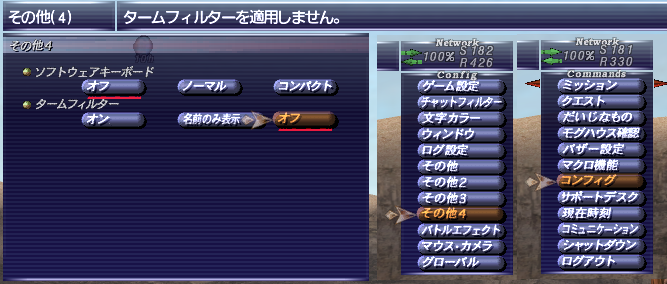 |
「名前のみ表示」と「オン」の違い
名前のみ表示
「名前のみ表示」に設定すると、フィルターしたキーワードを発言したキャラクター名は表示されます。
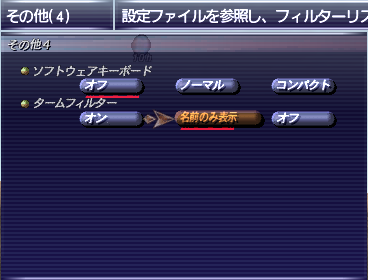 |
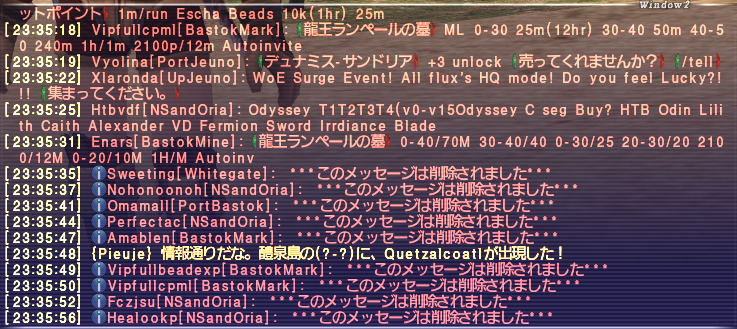 |
オン
「オン」に設定すると、フィルターしたキーワードを含むチャットは一切表示されません。
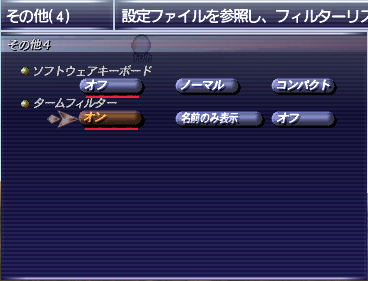 |
ブラックリストに含まれないキーワードは表示されています。
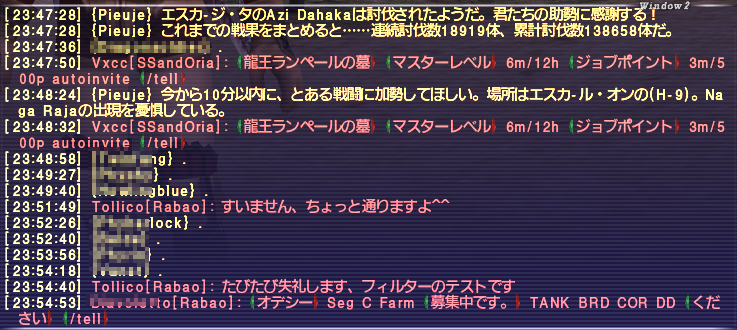 |
キーワードを調整する
意図通りにフィルター出来ているか、「オン」「オフ」を切り替えながら確認します。
ホワイトリスト(allowed.txt)とブラックリスト(prohibited.txt)にキーワードを追加、削除して調整します。
おすすめキーワード
私の所属するAsuraワールドはいわゆる業者の広告エールが大半を占めています。
広告に関するキーワードなどをブラックリストに記載し、コンテンツ名などはホワイトリストに記載すると良いでしょう。
一例として、次のように設定しています。
ホワイトリスト:allowed.txt
マスポ
レベル上げ
攻略
ホワイトリストから先に評価されます。
キーワード「ジョブポ」を記載したところ、ブラックリストに記載してある「ジョブポイント」はスルーされました。
ブラックリストに記載したキーワードの一部分でも含まれると表示されるので、被らないようにキーワードを選びましょう。
ブラックリスト:prohibited.txt
いりませんか
買ってくれませんか
売ってくれませんか
クリアマインド
メリットポイント
ジョブポイント
マスターレベル
Autoinvite
Autoinv
T1T2
値引き
龍王ランペールの墓
ビビキー湾
クロウラーの巣
delivery
discount
com
バザー
設定できない時は
タームフィルターを「オン」や「名前だけ表示」に変更したときに、次のようなメッセージが出る場合はホワイトリストやブラックリストの配置場所が間違っています。
記載した手順を見直し、あるべき場所に「ffxiuser」フォルダと「allowed.txt」「prohibited.txt」を設置してください。
 |
ありがちな間違いとしては、次のようなものが考えられます。
- フォルダ名を間違えている
- ファイル名を間違えている
- フォルダ名やファイル名が「全角」文字になっている
- フォルダを2重に作っている
どこかで手順を間違ったり抜かしたりしている可能性あるので、最初から注意深く設定しなおしてみてください。
まとめ
20年目ですが、ようやくログウィンドウが快適になりました。
パソコンが苦手な人には、公式の説明では取っ付きにくいところもあったので、書いた通りに作業すればフィルターを設定できることを目指して記事にまとめました。
設計は古いゲームですが、今でもユーザーフレンドリーなアップデートがあることは喜ばしいことです。
ヴァナ・ディールはまだまだ安泰であることを実感できますね。
以上、タームフィルター(新チャットフィルター)設定方法 でした。
